Dodaj nową kolumnę do menu Start w Windows 10
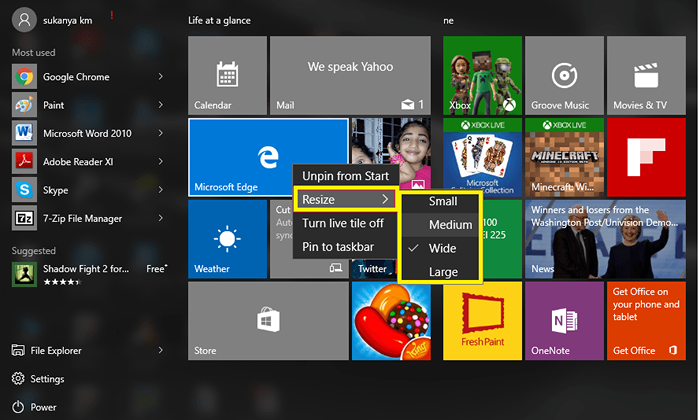
- 781
- 106
- Juliusz Sienkiewicz
Zmień rozmiar menu Windows 10 Start:- Większość z was mogła uważać, że system Windows 10 jest najlepszym atrakcyjnym ze wszystkich wersji uruchomionych przez Microsoft do daty. Ma dotyk systemu Windows 7 z menu Start bezpośrednio na pulpicie, zachowując część płytek w systemie Windows 8, z której można łatwo pobrać zdrowie, sport, gry i inne aplikacje. Kiedy otworzysz Początek Menu, klikając ikonę Windows na lewym dole, domyślnie znajdziesz w trzech różnych kolumnach
- Pierwszy dla najczęściej używanych aplikacji, mocy i innych sugerowanych funkcji
- Drugi dla Życie na pierwszy rzut oka Funkcje, w których możesz pobrać zdjęcia, przeglądarki i kalendarze
- Trzeci z różnymi aplikacjami w sklepie z systemem Windows.
Różne funkcje menu Start pojawiają się w postaci kafelków. Te płytki są dostępne w czterech różnych rozmiarach: małe, średnie, szerokie i duże. Domyślnie rozmiar płytek jest ustawiony na średni. Jeśli chcesz zmienić domyślny rozmiar, możesz kliknąć prawym przyciskiem myszy, wybierz opcję Zmień rozmiar i zmień to na taki, którego chcesz. Ilekroć chcesz zobaczyć więcej aplikacji w kafelkach menu Start, albo można to zrobić, zwiększając szerokość startu, Dodawanie nowych kolumn lub poprzez zmniejszenie wielkości płytek.W tym artykule będziemy zobaczyć, jak dodać nową kolumnę do menu rozpoczęcia.
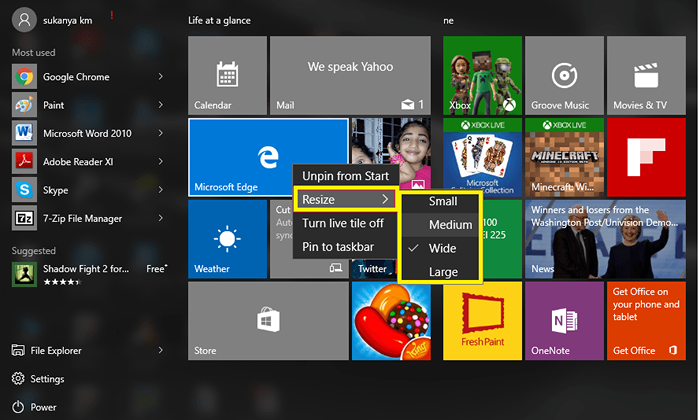
Kroki, aby dodać nowe kolumny do menu Start
KROK 1
Otwórz Ustawienia Wybierając go z lewej menu Start, albo naciskając Windows Key+ I Jako skrót klawiatury.
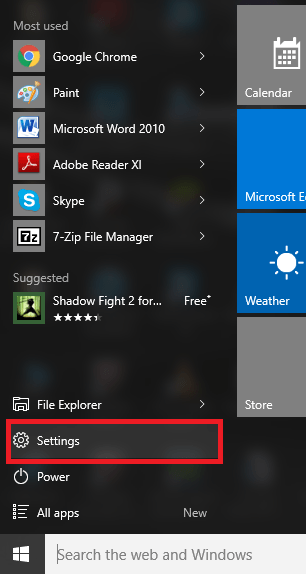
KROK 2
Na stronie, która się pojawia, kliknij opcję Personalizacja który pojawia się na górnej części zakładek. W tym miejscu możesz dostosowywać różne różne miejsca w swoim systemie, takie jak tło, motywy itp
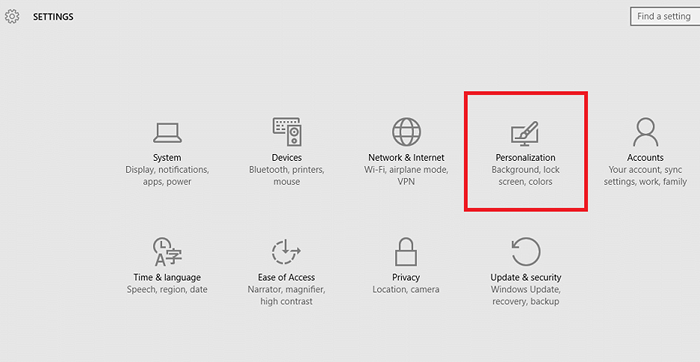
KROK 3
W oknie, które pojawia się, znajdziesz w kierunku lewego panelu, opcja Początek. Kliknij na to.
KROK 4
Kiedy to zrobisz, możesz znaleźć po prawej stronie, podgląd twojego menu Start w systemie. Poniżej Znajdź opcję Pokaż więcej płytek. Domyślnie zostałby wyłączony. Aby dodać nową kolumnę płytek, przesuń ją w prawo i włącz.
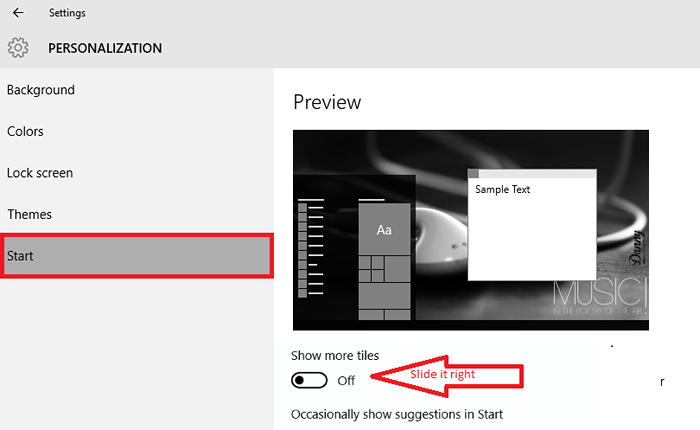
Krok 5
Teraz, kiedy ponownie otworzysz menu Start, przekonasz się, że dodano do niej kolumnę NOW. Możesz dodać do niego aplikacje, przeciągając i upuszczając istniejące aplikacje.
Otóż to. Mam nadzieję, że ten artykuł uznałeś za przydatny.
- « Usuń oprogramowanie adware za pomocą narzędzia Bitdefender Adware w systemie Windows 10
- Jak odblokować zapomniany wzór w Android »

